- Szerző Lauren Nevill [email protected].
- Public 2024-01-18 21:50.
- Utoljára módosítva 2025-01-23 15:20.
Elgondolkodtató, hogy hol találnak ismerőseid szokatlan szimbólumokat a VKontakte státuszokhoz? Vagy online szeretné meglepni a barátait? A helyes billentyűkombinációk ismeretében megváltoztathatja állapotát a kívántra.

Szükséges
- - hozzáférés az internethez;
- - kódok táblázata a karakterek írásához;
- - szimbólumok.
Utasítás
1. lépés
Ha érdekes karaktert szeretne hozzáadni a VKontakte státuszhoz, akkor ismernie kell annak kódját a nemzetközi ASCII kódolási rendszerben. Ennek a kódnak a megtalálásához használhat egy szokásos programot a Windows rendszerben, maga is átveheti, vagy átmásolhat egy már korábban is használt kódot az internetről.
2. lépés
A Windows beépített speciális karaktertáblával rendelkezik, amelyből kiválaszthatja a tetsző ikont, és beillesztheti a VKontakte állapotba. Ehhez kattintson a "Start" gombra, a "Normál" részben válassza a "Rendszer" lehetőséget. Indítsa el a "Szimbólumtáblát" az egér bal gombjával kattintva.

3. lépés
Válassza ki a kívánt szimbólumot, és kattintson rá az egér bal gombjával. Megjelenik egy nagyobb kép a tábláról. A táblázat alján kattintson a "Kiválasztás" gombra. A szimbólum átkerül a "Másolás" ablakba. Kattintson a "Másolás" gombra. A szimbólum a vágólapra kerül. Lépjen a VKontakte webhelyre, és a jobb egérgomb menüjében vagy a "Shift + Insert" vagy "Ctrl + v" billentyűkombináció segítségével illessze be a kiválasztott szimbólumot. A szimbólumok sorozatát egyszerre másolhatja, ha előzőleg kijelölte őket a táblázatban.
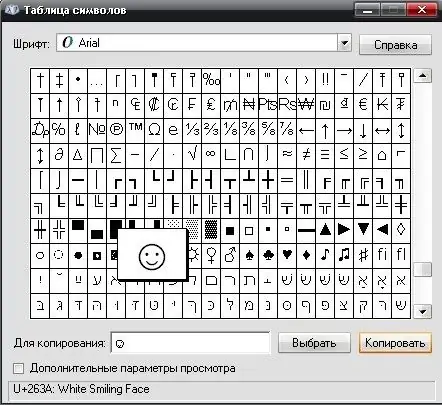
4. lépés
Speciális karaktereket is beilleszthet, ha ismeri kódjukat a táblázatban. Karakter beírásához be kell írnia az alt="Kép" billentyű és egy szám kombinációját a numerikus billentyűzeten. Például az "Alt + 14" kombináció megjeleníti a hangjegyet ♫. Kereshet az interneten kódlistákat, vagy megpróbálhatja beírni a különböző kombinációkat.
5. lépés
Ha nem szeretné maga kiválasztani a szükséges kódot, vagy nem talál érdekes szimbólumot a táblázatban, másolja át egy másik webhelyről. Számos blogtéma foglalkozik a VKontakte állapotokhoz használható szimbólumokkal. Csak ki kell választania a tetsző ikont, és át kell másolnia az egér jobb gombjának menüjében, vagy a "Ctrl + c" vagy "Ctrl + Insert" billentyűkombinációval. És akkor illessze be, ahová akarja.






